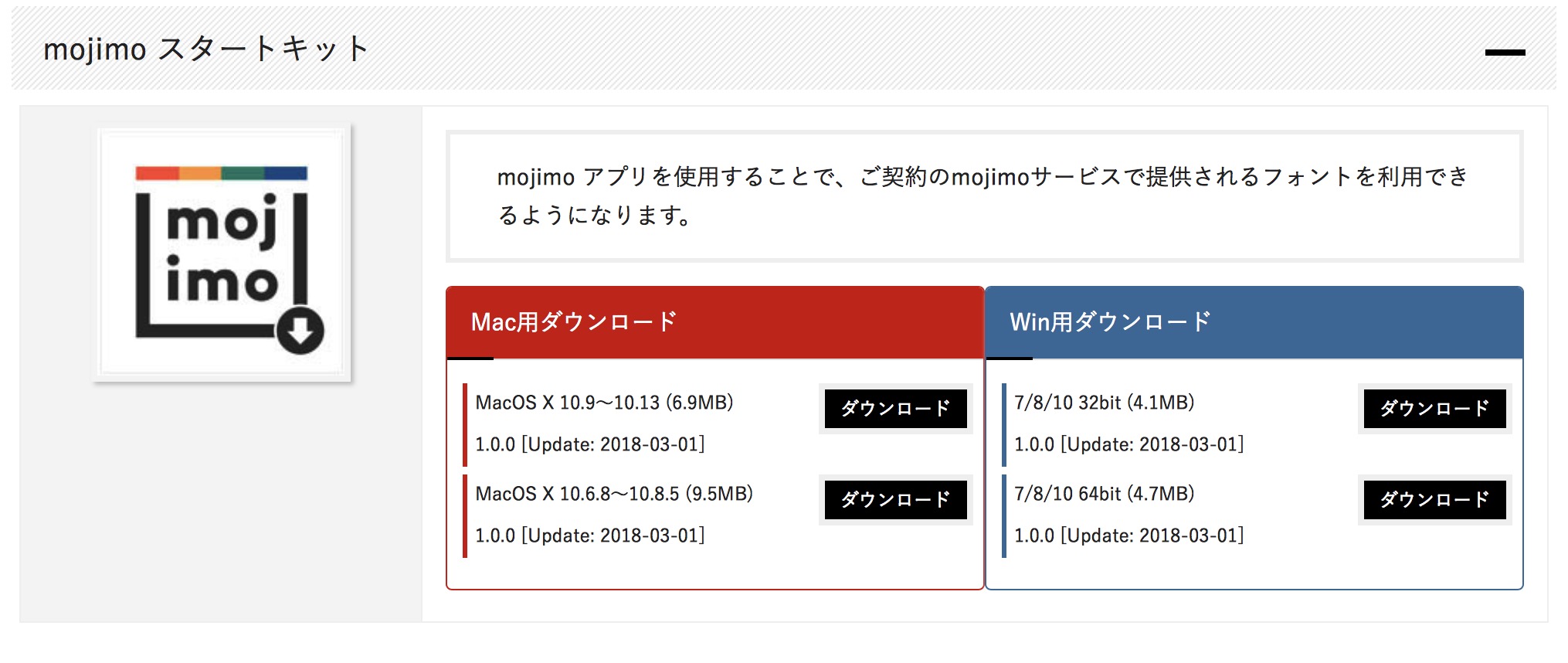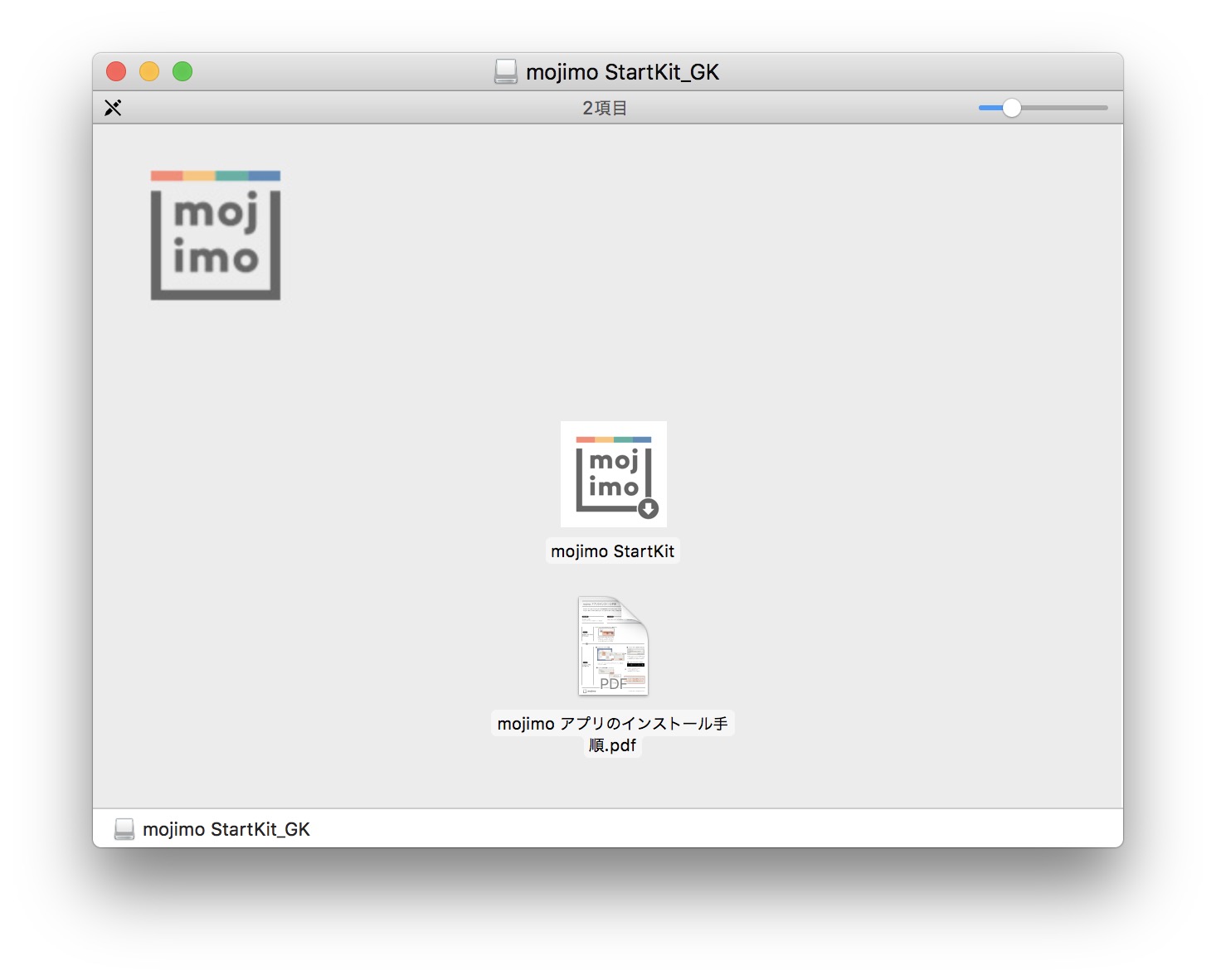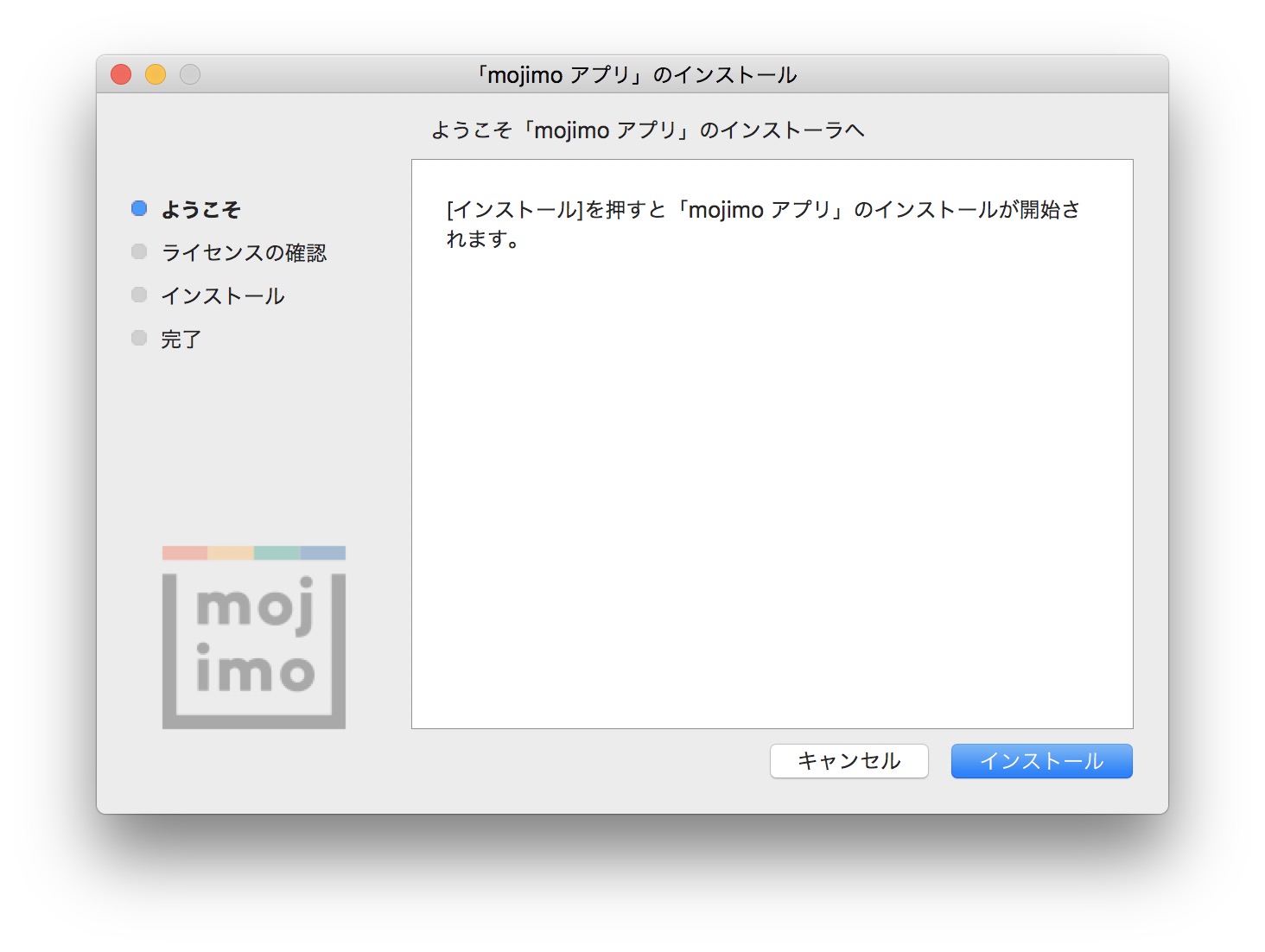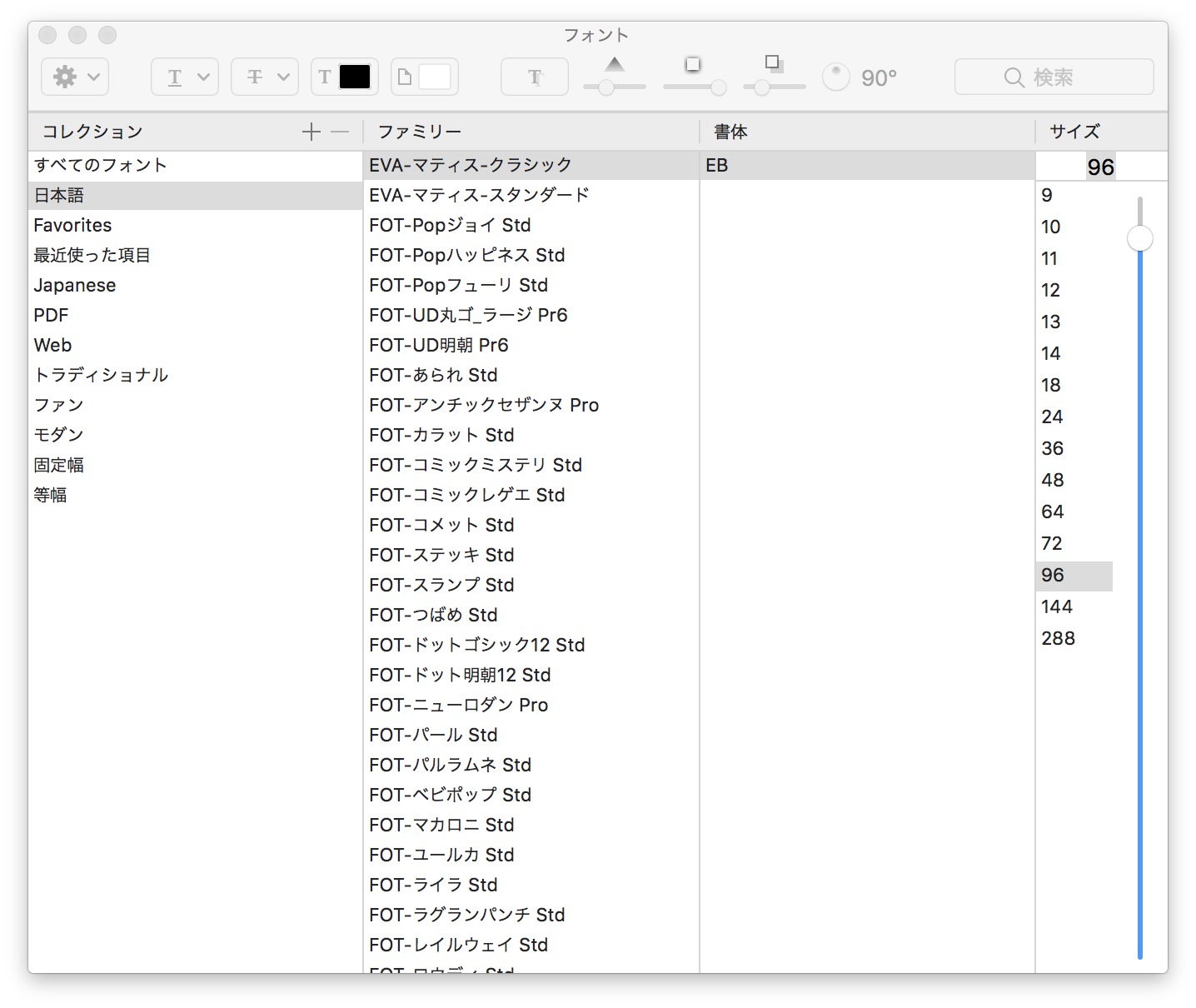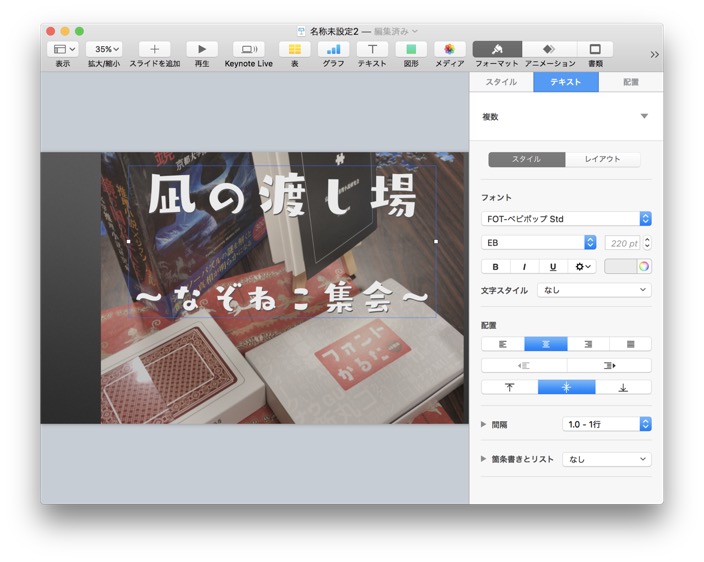前回の記事で、フォントワークスの新しい定額フォントサービス mojimo をご紹介しました。
第1弾となる mojimo manga は、あのマンガ、アニメのフォント36種類が年間3,600円(税抜)で使えるという、非常に魅力的なサービスです。
(前回、1フォントあたりの価格計算が盛大に間違っていました。訂正してお詫びします)
今回は、mojimo manga の契約から、実際にフォントを使うまでの流れを解説してみます。(以下、2018/03/01現在の情報です)
最初に動作環境の注意点です。
今のところ、mojimo manga の動作環境は Mac OS X 10.6.8以降、Windows 7 Service Pack 1以降です。
フォントのインストールには Mac・Windows 用の専用アプリ(mojimoスタートキット)のインストールが必要で、1契約につき同時に1台のPCでしか使えません。
他のPCにフォントをコピーしたり、iPhone、Android等のスマートフォンやタブレット端末で使ったりすることはできないので、契約する前に、ご自身の環境をご確認ください。
さて、実際に契約する決心がついたら、mojimo manga 公式サイトから、「新規お申込み」をクリックします。
メールアドレスを入力すると、仮登録のURLがメールで送られてきます。
そのURLから、住所、氏名、クレジットカード番号など必要事項を入力していきます。
契約内容は、現在のところ「mojimo manga」1年契約のみ。今後ラインナップが増えていくと思われます。
クーポンコードを入力する画面がありますが、たとえば pixiv プレミアムユーザーであれば、pixivのマイページから年間3,000円で契約できるクーポンコードが発行できるようです。
他にもマンガ、アニメ関係でクーポンコードを発行しているところがあるかもしれないので、先にご自身の契約しているサービスなどを確認してみると良いでしょう。
登録が無事完了すれば、 mojimo アプリのインストールキーが発行されます。
フォントを利用したいPCからマイページにアクセスして、アプリをインストールします。
Mac版とWindows版が用意されているので、ご自身のPC環境に合ったものをダウンロードしましょう。
こちらはMac版の画面。一般的なアプリのインストール画面に従って、アプリとフォントのインストールが行われます。
途中でインストールキーを聞かれたら、コピー&ペーストで入力します。
インストールが終わると、自動でアプリが常駐します。
最初に、一契約につき一台のPCでしか使えないと書きましたが、PCを買い換えるときは、まず使っていたPCで「このPCでの利用を無効にする…」を選択してからアンインストールし、新しいPCでアプリを再インストールすれば良いようです。
「フォントの同期…」をクリックすれば、OSのフォント一覧に表示され、どのアプリからでも使えるようになります。
フォント名の先頭には、フォントワークスを表す「FOT-」がつくので、選ぶときも迷わなくてすみますね。
(EVA-マティスは先にインストールしていたもの)
これで、あのフォントも使い放題です。
つまりはこういうことです!(笑)
「キルラキル」で有名になった「ラグランパンチ」です。
個人イベントのPOPなどにも使えそうですね。
こちらは「おそ松さん」などでも使用例があるベビポップ。
幅広いデザイン書体が揃っているので、雰囲気を考えて使ってみると、フォントを選ぶのが楽しくなります。
好きな作品で使われているから。
気になるデザインだから。
どんな入口からであっても、それぞれにフォントを楽しむ人が増えるといいなと思います。